Dacă nu poți să actualizezi sau să restaurezi dispozitivul iPhone sau iPod touch
Îți poți plasa dispozitivul iOS în modul Recuperare, apoi îl poți restaura folosind computerul.
În aceste situații, este posibil să trebuiască să utilizezi modul Recuperare pentru a-ți restaura dispozitivul:
Computerul nu recunoaște dispozitivul sau îl detectează ca fiind în modul Recuperare.
Dacă ecranul se blochează la sigla Apple câteva minute și nu apare nicio bară de progres.
Vezi ecranul Conectați la computer.
Află ce trebuie să faci dacă vezi bara de progres pe ecran timp de câteva minute
Pune dispozitivul în modul Recuperare și reconfigurează-l
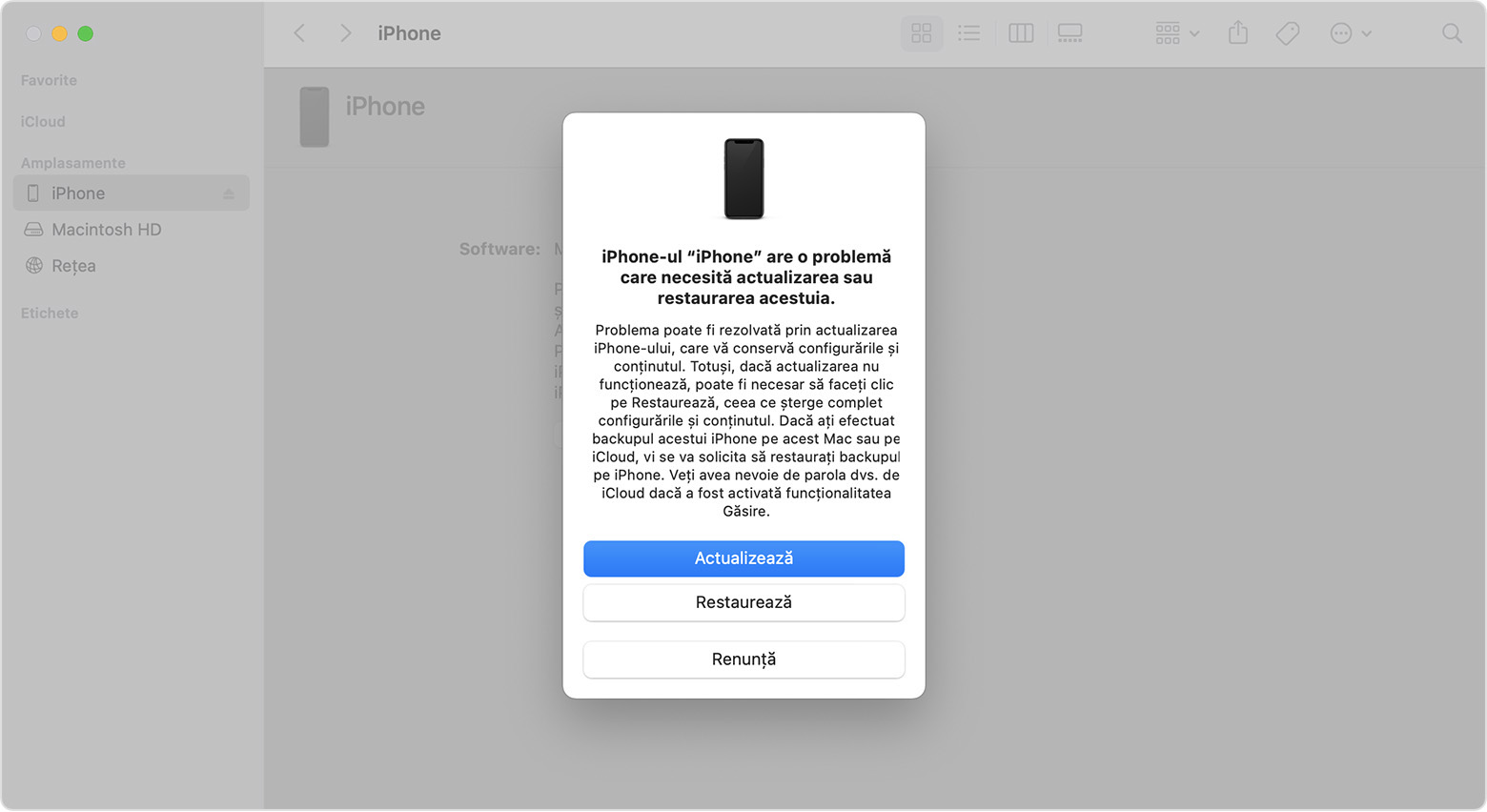
Asigură-te că computerul Mac este actualizat. Dacă folosești un PC, asigură-te că ai cea mai recentă versiune a Dispozitive Apple sau iTunes.
Conectează dispozitivul la computer utilizând un cablu USB.
Deschide Finder pe computerul Mac sau deschide aplicația Dispozitive Apple pe PC. Dacă PC-ul tău nu are aplicația Dispozitive Apple sau computerul Mac folosește macOS Mojave sau o versiune anterioară, deschide iTunes.
Menține dispozitivul conectat și așteaptă până când apare ecranul Conectați la computer.
Pe iPhone 8 sau modele ulterioare, inclusiv pe iPhone SE (a 2-a generație sau modele ulterioare): apasă pe butonul de mărire a volumului și eliberează-l rapid. Apasă și eliberează rapid butonul de micșorare a volumului. Apoi ține apăsat butonul lateral până când apare ecranul Conectați la computer.

Pentru dispozitivele iPhone 7, iPhone 7 Plus și iPod touch (generația a 7-a): apasă simultan și menține apăsate butonul din partea de sus (sau lateral) și butonul de micșorare a volumului. Ține-le apăsate până apare ecranul Conectați la computer.

iPhone 6s sau modele anterioare, inclusiv iPhone SE (prima generație), și iPod touch (a 6-a generație) sau modele anterioare: apasă simultan și menține apăsate butonul principal și butonul din partea de sus (sau lateral). Ține-le apăsate până apare ecranul Conectați la computer.

Localizează-ți dispozitivul pe computer. Când se afișează opțiunea Actualizați sau Restaurați, alege Actualizați. Așteaptă până când computerul descarcă software-ul pentru dispozitivul tău. Dacă descărcarea durează mai mult de 15 minute și dispozitivul iese din ecranul Conectați la computer, așteaptă terminarea descărcării și apoi repetă pasul 3.
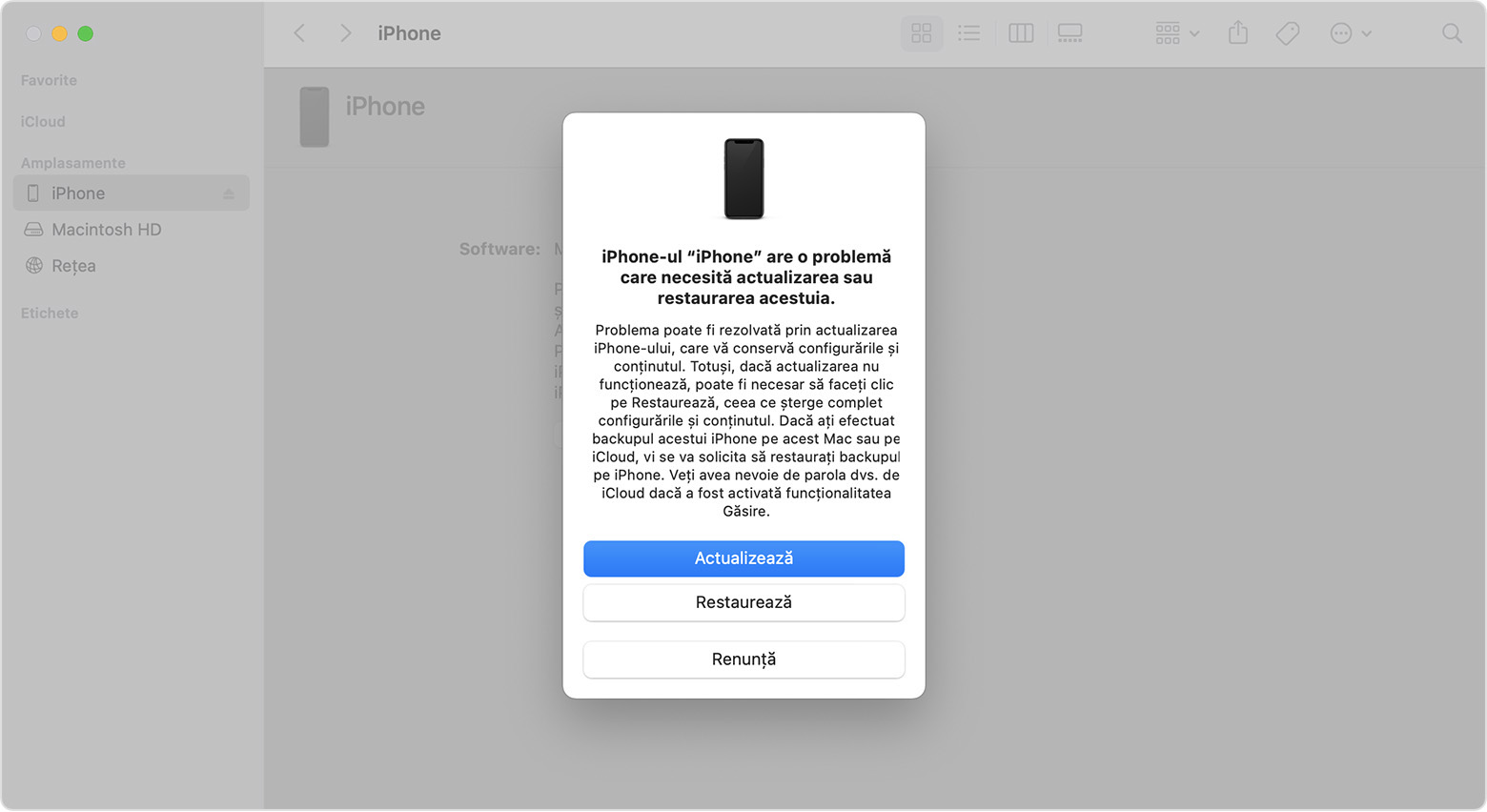
După finalizarea actualizării sau restaurării, configurează dispozitivul. Ai primit un cod de eroare sau o alertă când ai încercat acest pas?
Obține ajutor
Este posibil să ai nevoie de service dacă:
Nu poți să actualizezi sau să restaurezi dispozitivul utilizând modul de recuperare
Nu poți utiliza modul de recuperare deoarece un buton este deteriorat sau blocat
Dispozitivul este blocat în Blocare activare